2024年 TurboScribe 平替应用推荐
- Published On
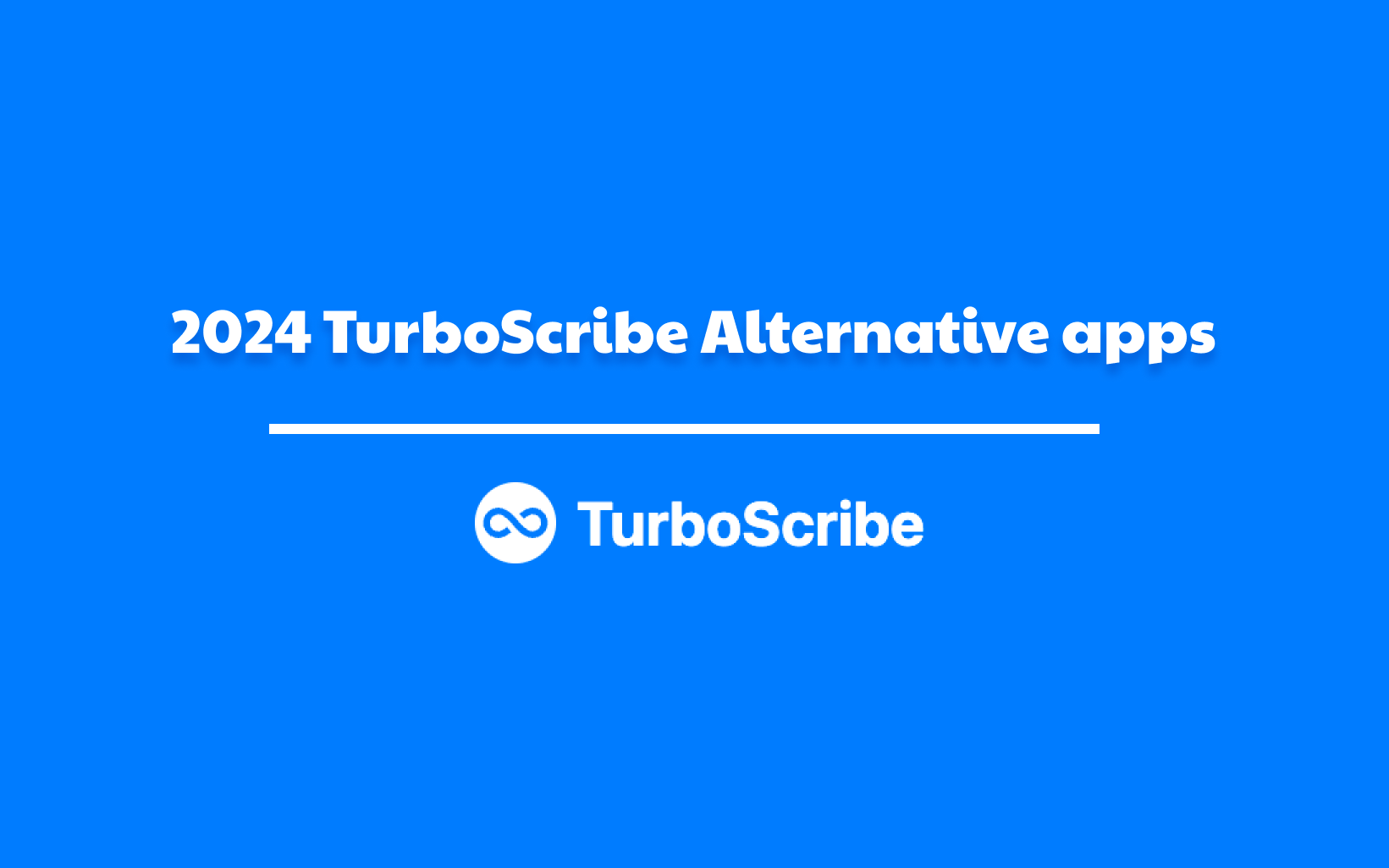
Qu'est-ce que TurboScribe
TurboScribe est un service de transcription AI qui offre une transcription illimitée de fichiers audio et vidéo dans plus de 134 langues, avec une précision extrêmement élevée. C'est une solution économique et efficace pour les particuliers et les entreprises qui souhaitent transcrire de grandes quantités de contenu.
TurboScribe propose des versions gratuites et payantes, la version gratuite inclut :
- 3 fichiers par jour
- Jusqu'à 30 minutes par fichier Pour une utilisation légère, la version gratuite est une bonne option. Si vous utilisez plus fréquemment la fonction de transcription vidéo en texte, TurboScribe propose une version payante avec un nombre illimité de fichiers vidéo, qui inclut :
- Nombre illimité de fichiers
- Jusqu'à 10 heures de durée par vidéo
- Support de traduction dans plus de 134 langues
- Vitesse de conversion plus rapide
La version payante coûte 10 $ par mois avec facturation annuelle, ou 20 $ par mois avec facturation mensuelle.
Comment utiliser TurboScribe
L'utilisation de TurboScribe est très simple, voici les étapes détaillées :
1. Créer un compte
Tout d'abord, vous devez créer un compte TurboScribe. Cliquez sur S'inscrire et remplissez les informations nécessaires.
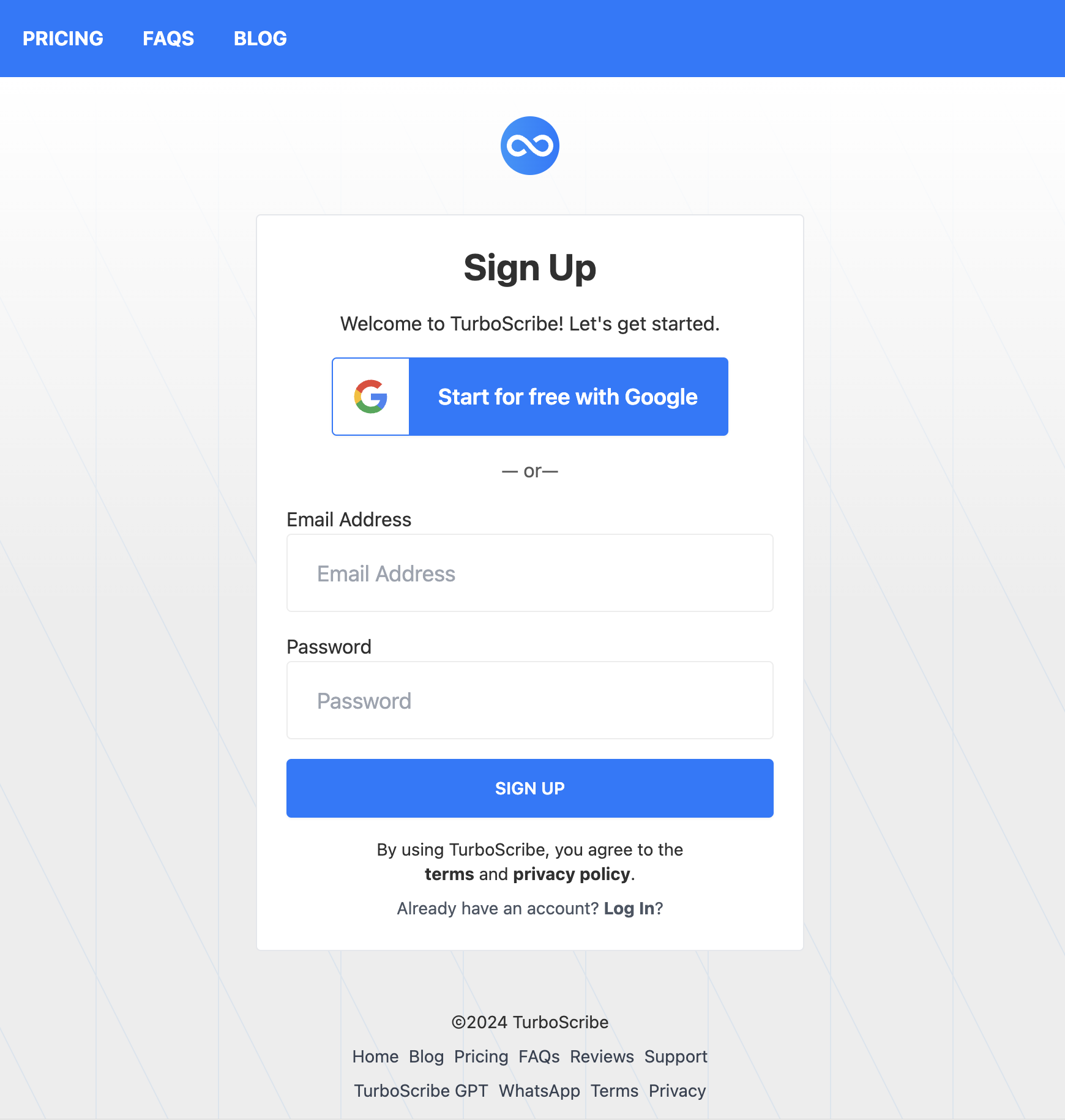
2. Se connecter et accéder à l'interface principale
Après l'inscription, vous serez automatiquement connecté et accéderez à l'interface principale de TurboScribe.
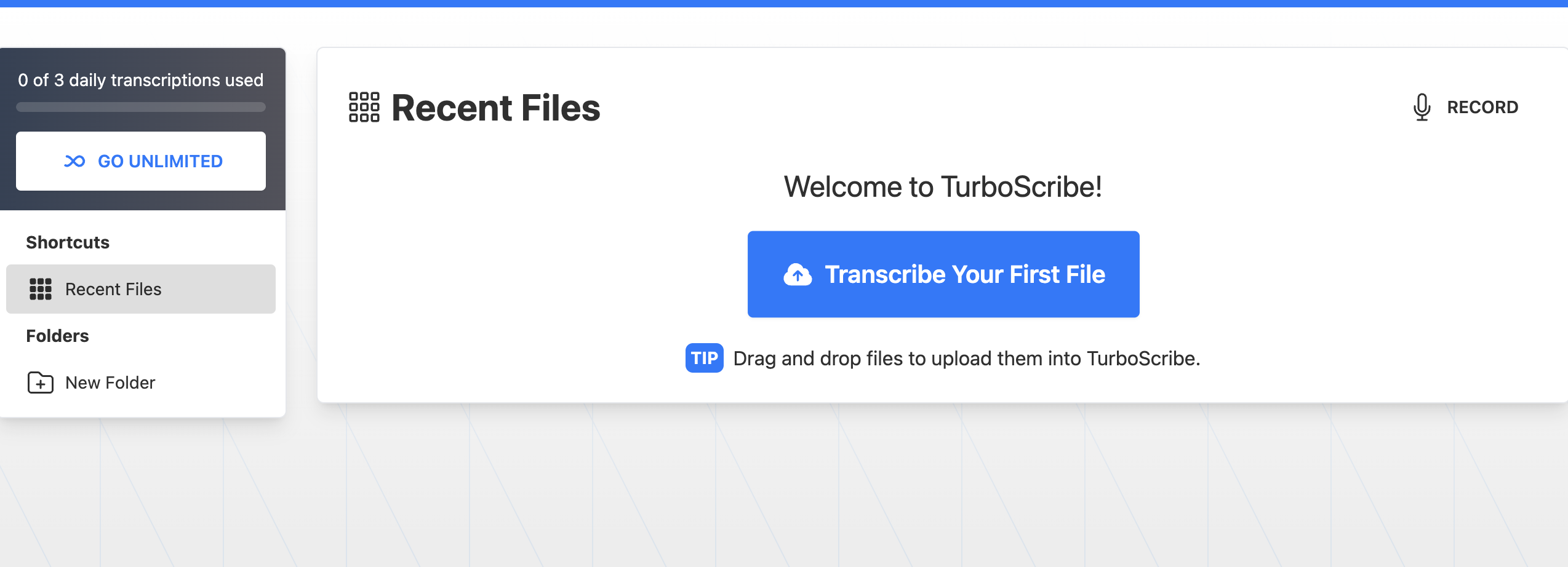
3. Télécharger un fichier
Dans l'interface principale, cliquez sur le bouton "Transcribe Your First File". Vous pouvez soit glisser-déposer le fichier, soit cliquer sur "Browse Files" pour sélectionner le fichier à télécharger.
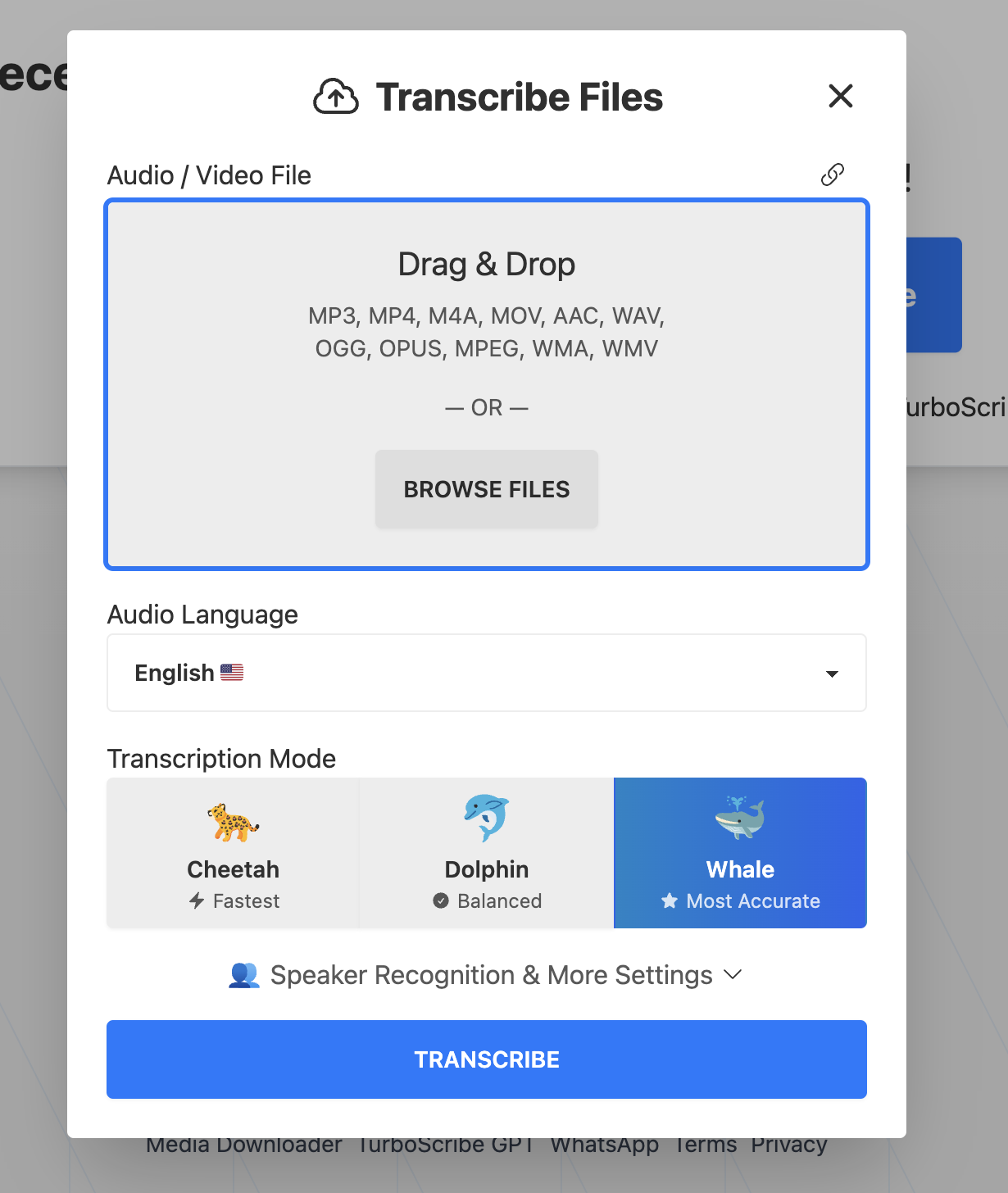
4. Choisir la langue audio
Après avoir téléchargé le fichier, vous devez choisir la langue de l'audio. TurboScribe supporte plus de 98 langues, comme l'anglais, l'allemand, etc.
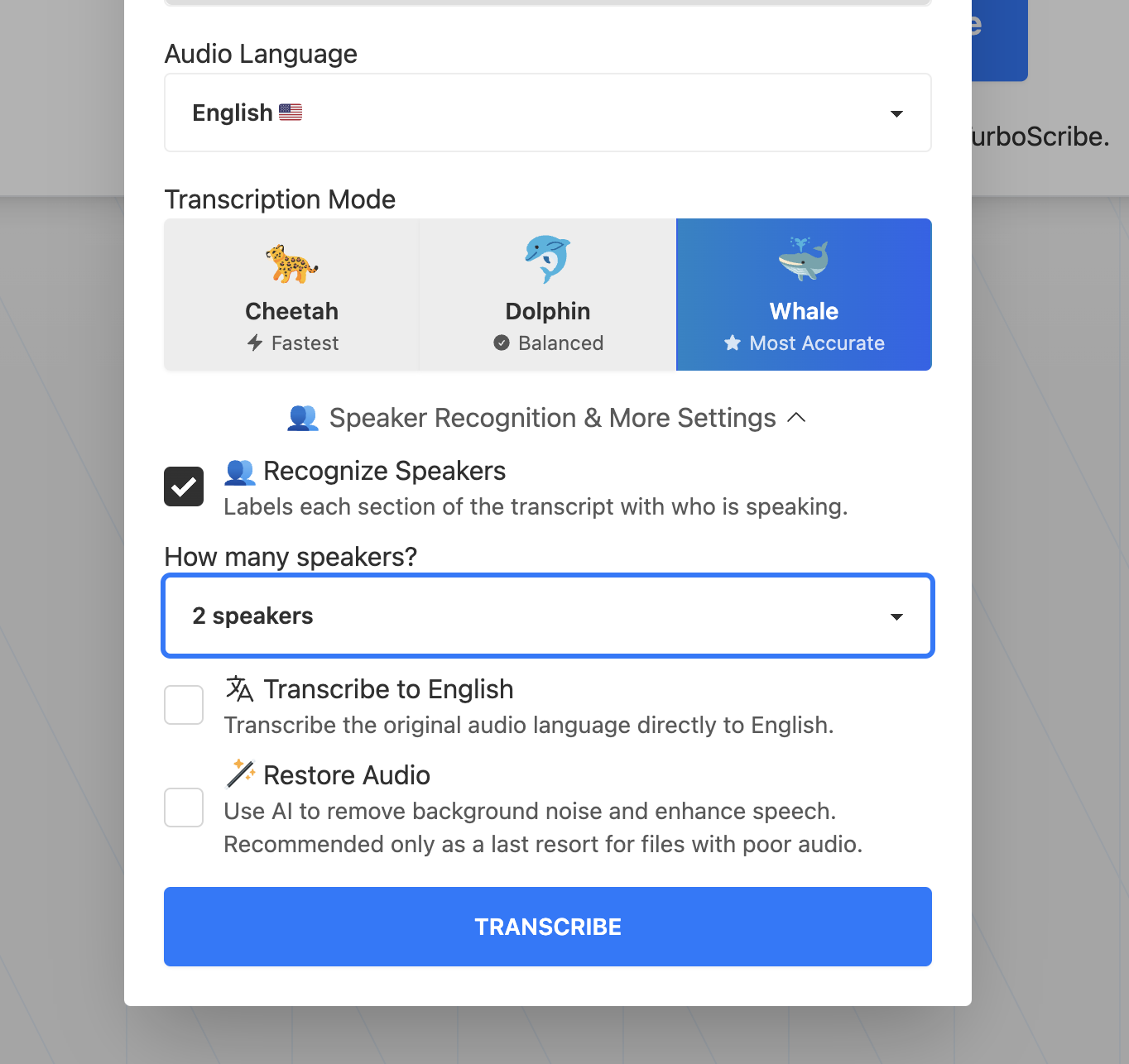
5. Choisir le mode de transcription
TurboScribe propose plusieurs modes de transcription, dont les principales différences se situent dans la vitesse et la précision. Plus la vitesse est rapide, moins la précision est élevée, et vice versa. Choisissez en fonction de vos besoins.
6. Choisir le nombre de locuteurs
Si vous souhaitez différencier les différents locuteurs dans la transcription, vous pouvez choisir le nombre de locuteurs dans la vidéo. Vous pouvez également choisir "Détection automatique", mais cela pourrait augmenter la probabilité d'anomalies dans le résultat final.
7. Démarrer la transcription
Après avoir confirmé tous les paramètres, cliquez sur Démarrer la transcription. TurboScribe convertira rapidement et avec précision votre fichier audio ou vidéo en texte.
8. Voir et éditer les résultats de la transcription
Une fois la transcription terminée, vous pouvez voir et éditer le texte transcrit.
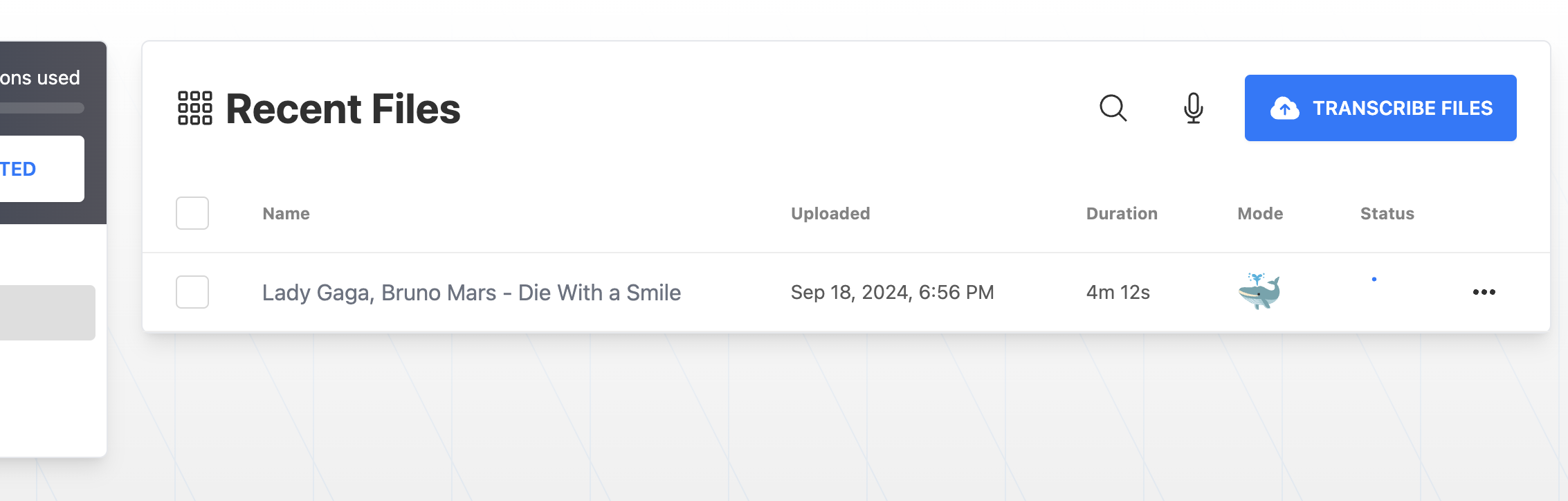
8. Mise à niveau (optionnel)
Si vous avez besoin de transcrire plus de fichiers ou des fichiers plus longs, vous pouvez envisager de passer à un plan payant pour débloquer des fonctionnalités de transcription illimitées.
Grâce à ces étapes, vous pouvez facilement utiliser TurboScribe pour transcrire des fichiers audio et vidéo.
Happyscribe
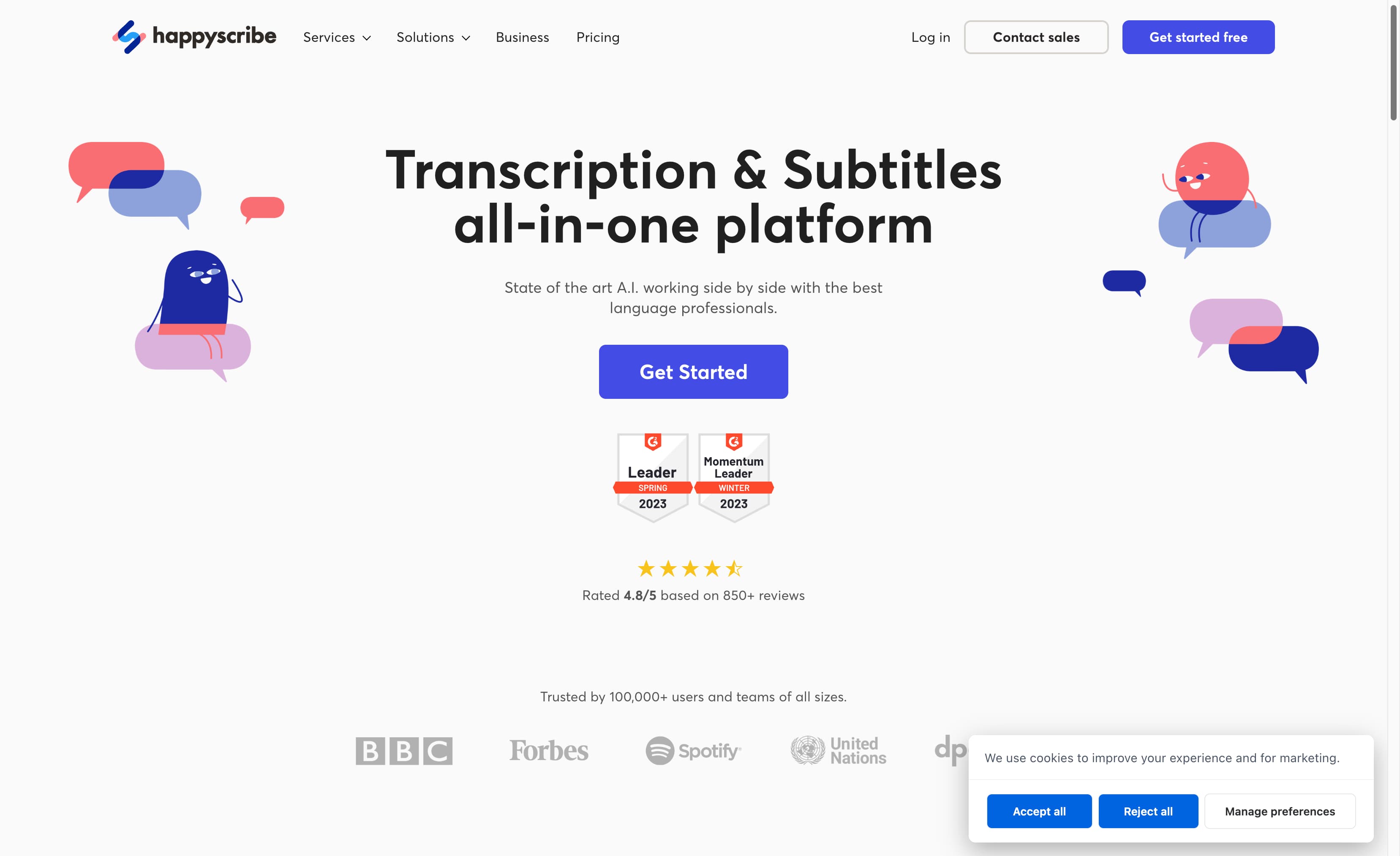 Happyscribe est une plateforme qui combine transcription et sous-titrage, utilisant la technologie AI en collaboration avec des experts linguistiques. Basé sur plus de 850 avis, il a une note de 4,8/5 et est approuvé par plus de 100 000 utilisateurs. Il supporte l'identification des locuteurs.
En termes de prix, Happyscribe propose 4 plans payants.
Happyscribe est une plateforme qui combine transcription et sous-titrage, utilisant la technologie AI en collaboration avec des experts linguistiques. Basé sur plus de 850 avis, il a une note de 4,8/5 et est approuvé par plus de 100 000 utilisateurs. Il supporte l'identification des locuteurs.
En termes de prix, Happyscribe propose 4 plans payants.
-
Version gratuite offre une version d'essai de 10 minutes de vidéo, notez que ce quota de 10 minutes ne se rafraîchit pas avec un nouveau cycle.
-
Version de base 17 $/mois, 10 $/mois avec facturation annuelle, ajuste la limite de durée vidéo à 120 minutes et offre l'exportation de fichiers mp4, ce qui peut réduire certaines tâches pour intégrer des sous-titres dans des vidéos.
-
Version Pro 29 $/mois, 17 $/mois avec facturation annuelle, ajuste la limite de durée à 300 minutes et supporte plus de formats d'exportation.
-
Version Business 49 $/mois, 29 $/mois avec facturation annuelle, ajuste la limite de durée à 120 heures/an et supporte l'extension jusqu'à 1200 heures. Supporte également la collaboration en équipe et des réductions pour traitement manuel. Offre également un support technique professionnel.
Les fonctionnalités de Happyscribe sont plus nombreuses que celles de Turboscribe, et les prix sont relativement plus élevés. Happyscribe se concentre davantage sur la transcription de sous-titres vidéo de haute qualité.
Yescribe.ai
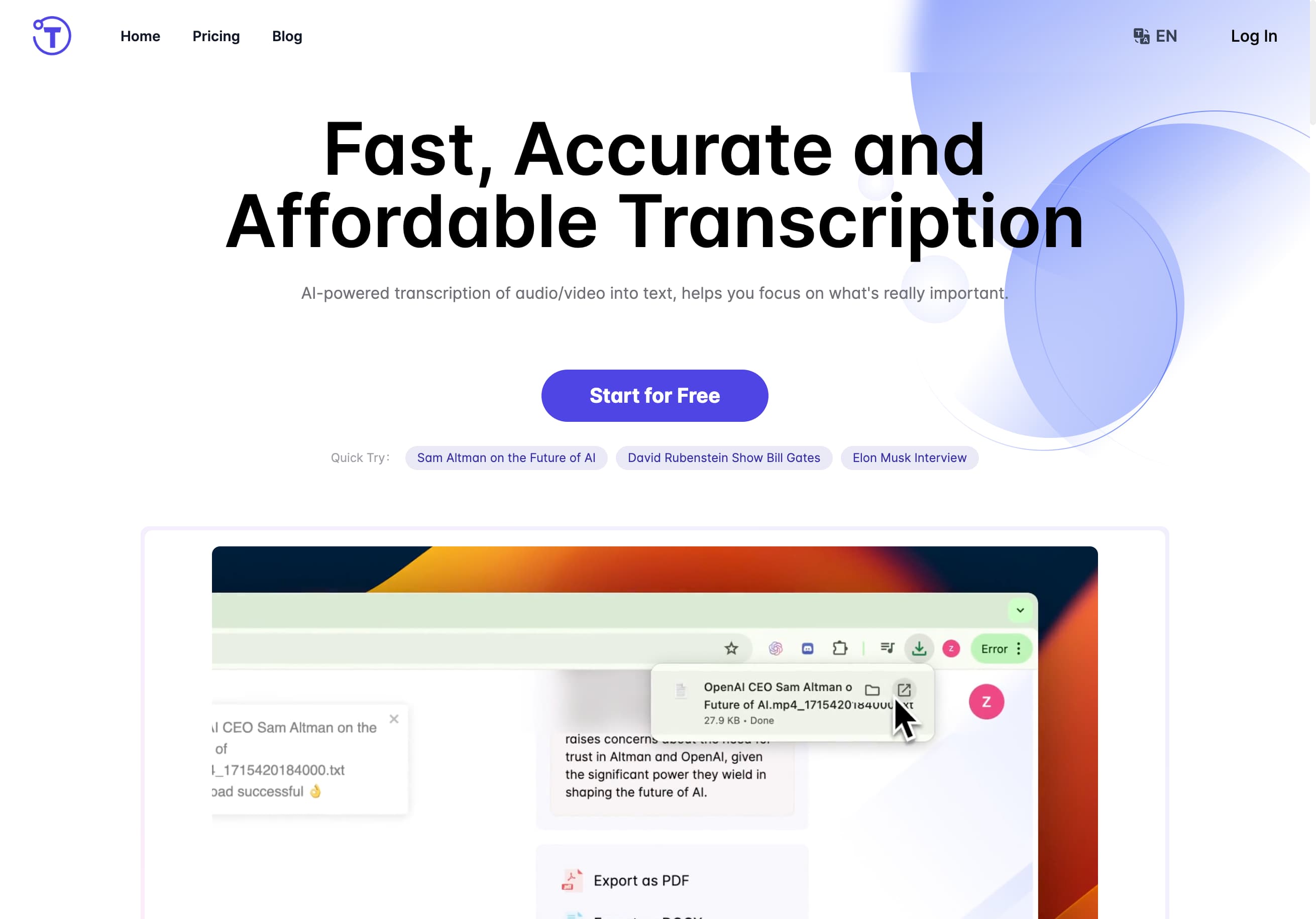 Yescribe.ai propose un service de transcription audio/vidéo basé sur l'IA, vous aidant à vous concentrer sur des choses plus importantes tout en garantissant des résultats de transcription précis et efficaces. Avec une précision de 99,9%, il supporte 98 langues et permet de télécharger des fichiers de 5 heures. Supporte l'identification des locuteurs.
Yescribe.ai propose un service de transcription audio/vidéo basé sur l'IA, vous aidant à vous concentrer sur des choses plus importantes tout en garantissant des résultats de transcription précis et efficaces. Avec une précision de 99,9%, il supporte 98 langues et permet de télécharger des fichiers de 5 heures. Supporte l'identification des locuteurs.
Yesecribe propose 3 plans payants
- Version gratuite permet de traiter 3 fichiers par jour, avec une limite de 30 minutes par traitement.
- Version Basic 9,9 $/mois, 4,9 $/mois avec facturation annuelle. Permet de traiter 10 fichiers par jour, avec une limite de 5 heures par traitement.
- Version Pro 19,9 $/mois, 9,9 $/mois avec facturation annuelle. Permet de traiter un nombre illimité de fichiers par jour, avec une limite de 5 heures par traitement.
Par rapport à Turboscribe, les prix sont relativement plus élevés, mais il offre des fonctionnalités comme le résumé AI et l'édition de sous-titres.
Video to Text
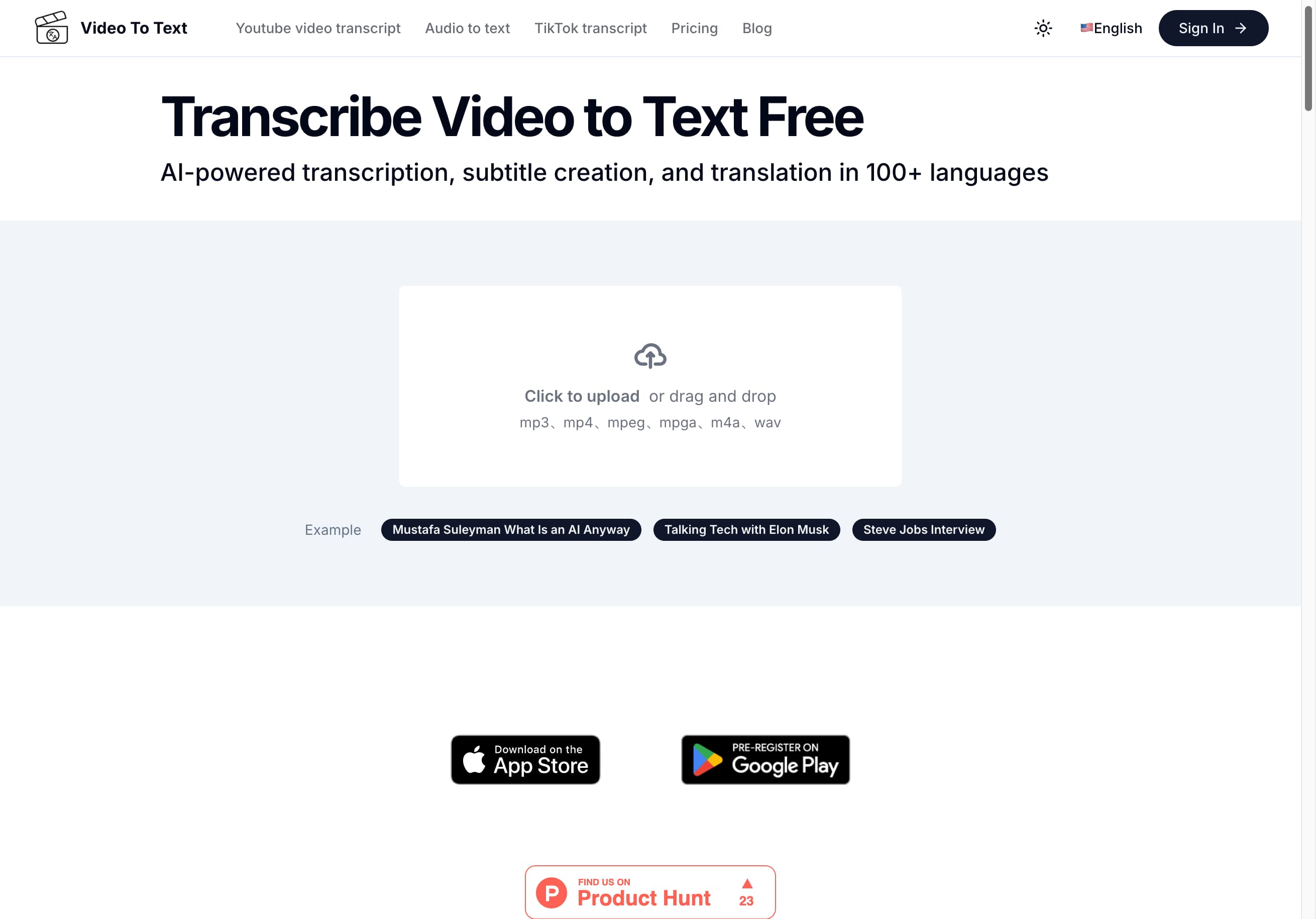 Video To Text est un nouvel outil de transcription vidéo en ligne gratuit publié par l'équipe XRan. Vous n'avez qu'à sélectionner une vidéo et cliquer sur le bouton de conversion pour obtenir des informations textuelles à partir de la vidéo. Video To Text marque l'emplacement du texte dans la vidéo et offre une édition de sous-titres simple. Supporte également l'identification des locuteurs dans la vidéo.
Video To Text est un nouvel outil de transcription vidéo en ligne gratuit publié par l'équipe XRan. Vous n'avez qu'à sélectionner une vidéo et cliquer sur le bouton de conversion pour obtenir des informations textuelles à partir de la vidéo. Video To Text marque l'emplacement du texte dans la vidéo et offre une édition de sous-titres simple. Supporte également l'identification des locuteurs dans la vidéo.
Video to Text propose 2 plans payants
- Version gratuite offre un quota de 10 minutes par jour, sans limite de nombre de fichiers
- Version Pro 7 $/mois, 4 $/mois avec facturation annuelle. Offre un quota de 2 heures par jour, supporte le résumé AI et l'exportation de sous-titres.
Par rapport à TurboScribe, Video to Text offre un outil de traitement vidéo plus léger, ce qui vous permet de l'intégrer à n'importe quel flux de travail.
Notta
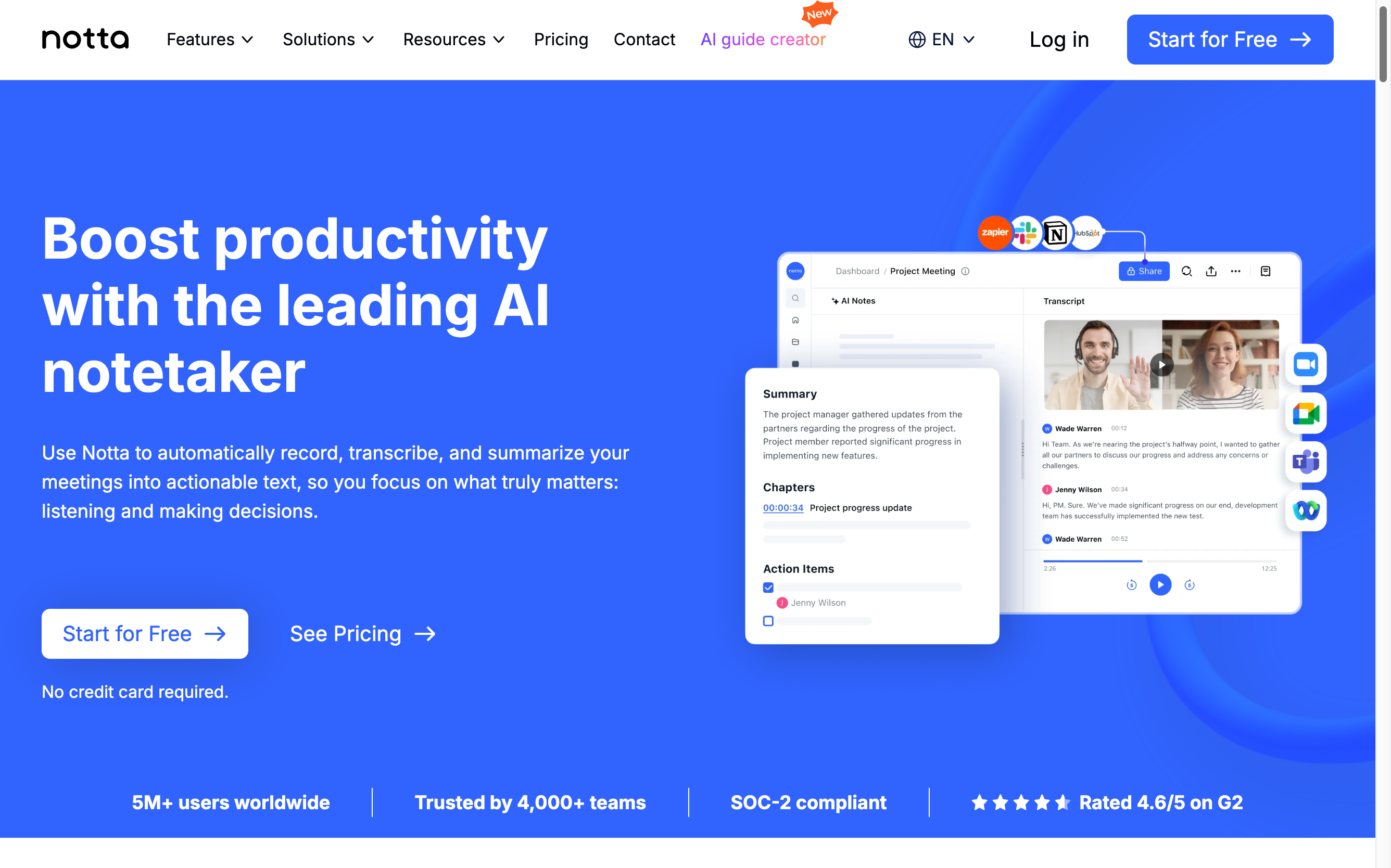 Si votre contenu de transcription est principalement des vidéos de réunion, Notta serait un bon choix. Notta est conçu pour les scénarios de réunion, avec identification des locuteurs. Non seulement il supporte le téléchargement de vidéos pour la transcription de texte, mais il peut également se connecter directement aux outils de réunion comme Zoom, MS Teams, Google Meet et Webex.
Si votre contenu de transcription est principalement des vidéos de réunion, Notta serait un bon choix. Notta est conçu pour les scénarios de réunion, avec identification des locuteurs. Non seulement il supporte le téléchargement de vidéos pour la transcription de texte, mais il peut également se connecter directement aux outils de réunion comme Zoom, MS Teams, Google Meet et Webex.
Notta propose 4 plans payants
- Version gratuite offre un quota de 120 minutes par mois, avec une limite de transcription de 3 minutes maximum par fichier, et supporte 50 fichiers téléchargés par mois. Notez que la version gratuite ne supporte pas l'exportation.
- Pro 14,99 $/mois, 9 $/mois avec facturation annuelle. Offre un quota de 1800 minutes par mois, avec une limite de transcription de 90 minutes maximum par fichier, et supporte 100 fichiers téléchargés par mois.
- Business 27,99 $/mois, 16,67 $/mois avec facturation annuelle. Offre un quota illimité de minutes par mois, avec une limite de transcription de 5 heures maximum par fichier, et supporte 200 fichiers téléchargés par mois. Supporte également l'enregistrement de réunions en ligne, et offre des contrôles de sièges et de permissions.
- Custom nécessite de contacter le service commercial. Offre des fonctionnalités comme des prompts AI personnalisés, SSO d'entreprise, etc.
Si vos vidéos de transcription sont principalement des réunions, Notta peut bien répondre à vos besoins. Notta offre un support pour les principales plateformes de réunion, réduisant les étapes de l'exportation depuis la plateforme de réunion puis de téléchargement vers l'outil de transcription.
Outter
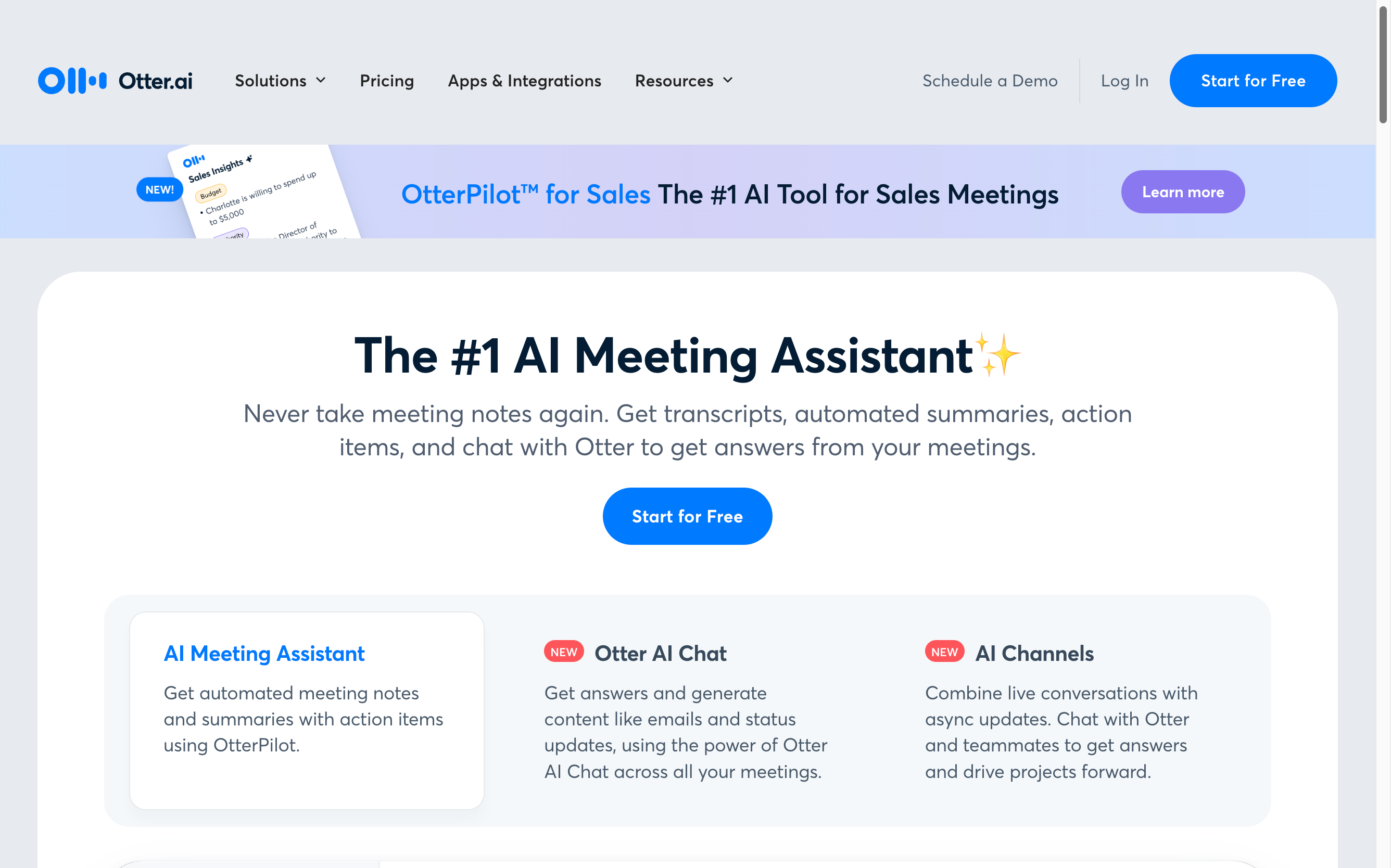 Outter est similaire à Notta en termes de scénarios d'utilisation, principalement conçu pour la transcription de réunions. Il offre également un support pour les plateformes de réunion. Outter propose également une fonctionnalité de chat AI, permettant de poser des questions sur les enregistrements de réunion par conversation.
Outter est similaire à Notta en termes de scénarios d'utilisation, principalement conçu pour la transcription de réunions. Il offre également un support pour les plateformes de réunion. Outter propose également une fonctionnalité de chat AI, permettant de poser des questions sur les enregistrements de réunion par conversation.
Outter propose 4 plans payants
- Version gratuite offre un quota de 300 minutes par mois, avec une limite de transcription de 30 minutes maximum. Chaque compte ne peut télécharger que 3 fichiers audio et vidéo.
- Pro 16,99 $/mois, 8,33 $/mois avec facturation annuelle. Supporte l'identification des locuteurs, la recherche, l'exportation, la relecture. Offre un quota de 1200 minutes par mois, avec une limite de transcription de 90 minutes maximum. Supporte jusqu'à 10 fichiers téléchargés par mois.
- Business 30 $/mois, 20 $/mois avec facturation annuelle. Supporte l'analyse de l'utilisation. Offre un quota de 6000 minutes par mois, avec une limite de transcription de 4 heures maximum. Supporte un nombre illimité de fichiers téléchargés par mois.
- Enterprise nécessite de contacter le service commercial. Supporte des fonctionnalités personnalisées comme SSO, etc.
Freesubtitles.ai
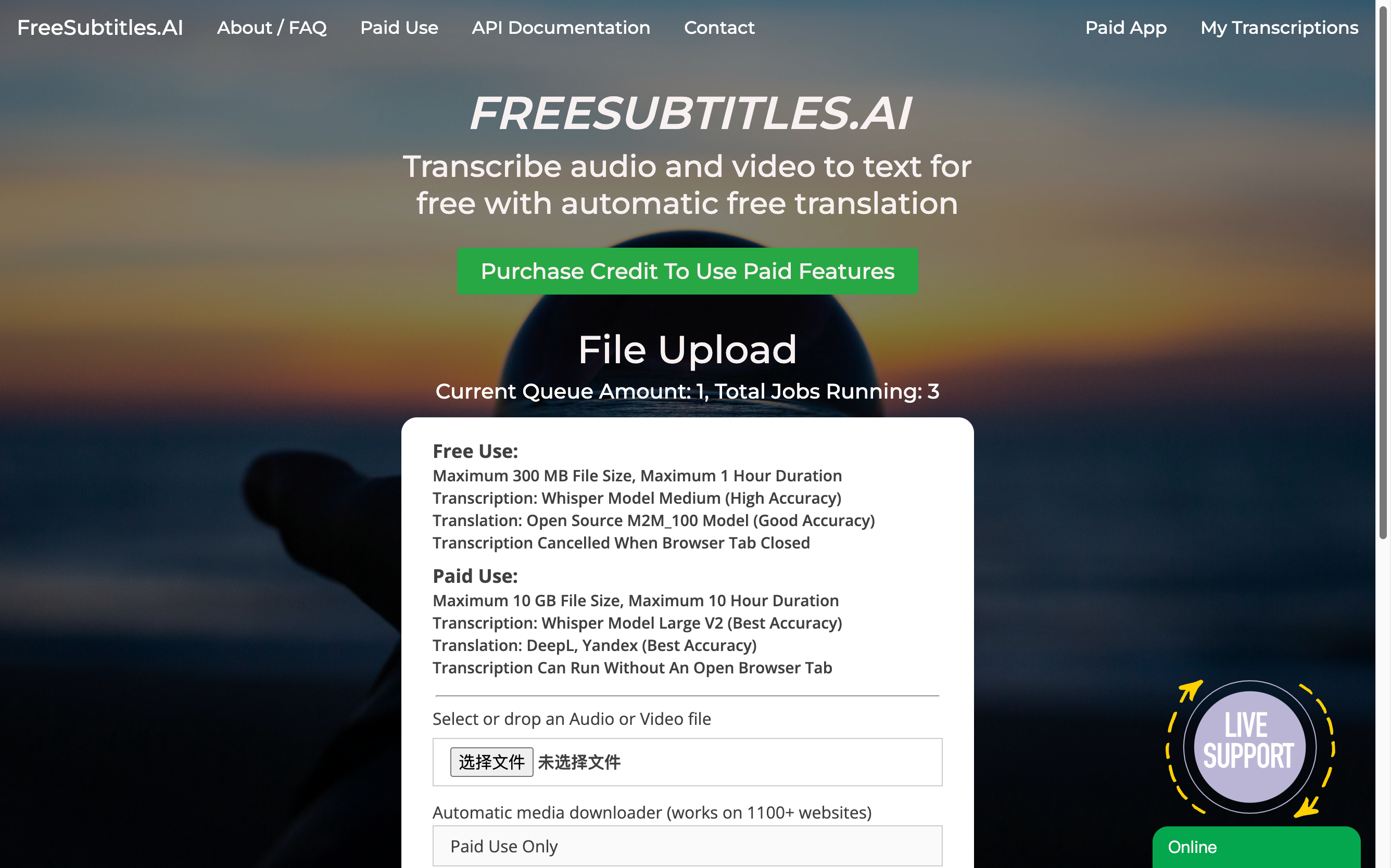 Freesubtitles.ai offre une fonction de transcription de sous-titres vidéo gratuite, très pratique pour les petits projets. Cependant, il ne supporte pas l'identification des locuteurs. La version gratuite a une limite de taille de fichier de 300 Mo, et une durée de fichier ne dépassant pas 1 heure. Pendant la transcription, vous ne pouvez pas changer d'onglet.
Freesubtitles.ai offre une fonction de transcription de sous-titres vidéo gratuite, très pratique pour les petits projets. Cependant, il ne supporte pas l'identification des locuteurs. La version gratuite a une limite de taille de fichier de 300 Mo, et une durée de fichier ne dépassant pas 1 heure. Pendant la transcription, vous ne pouvez pas changer d'onglet.
Freesubtitles.ai propose également un support payant, supportant des fichiers jusqu'à 10 Go, avec une durée supportée jusqu'à 10 heures. Il offre également un service de file d'attente prioritaire. Le support payant de freesubtitles.ai se fait par l'achat de crédits, après l'achat, un lien d'utilisation sera envoyé à votre adresse e-mail.